Förbereda utvecklingsmiljön i Linux
För att kunna skapa och köra Azure Service Fabric-program på en Linux-utvecklingsdator måste du installera runtime och SDK. Du kan även installera SDK:er för Java- och .NET Core-utveckling.
Stegen i den här artikeln förutsätter att du installerar internt i Linux eller använder Service Fabric OneBox-containeravbildningen, dvs. mcr.microsoft.com/service-fabric/onebox:u18.
Du kan hantera Service Fabric-entiteter som finns i molnet eller lokalt med Azure Service Fabric-kommandoradsgränssnittet (CLI). Information om hur du installerar kommandoradsgränssnittet finns i Konfigurera Service Fabric CLI.
Förutsättningar
Se till att du använder en Linux-version som stöds.
apt-transport-httpsInstallera paketet:sudo apt-get install apt-transport-https
Installationsmetoder
Uppdatera dina APT-källor
Om du vill installera SDK och det tillhörande runtime-paketet via kommandoradsverktyget apt-get så måste du först uppdatera dina APT-källor (Advanced Packaging Tool).
Installation av skript
För enkelhetens skull tillhandahålls ett skript för att installera Service Fabric-körningen och Service Fabric common SDK tillsammans med sfctl CLI. Vi förutsätter att du har godkänt licenserna för all programvara som installeras innan du kör skriptet. Du kan också köra stegen för manuell installation i nästa avsnitt som visar associerade licenser samt de komponenter som installeras.
När skriptet har körts kan du gå vidare till Konfigurera ett lokalt kluster.
sudo curl -s https://raw.githubusercontent.com/Azure/service-fabric-scripts-and-templates/master/scripts/SetupServiceFabric/SetupServiceFabric.sh | sudo bash
Manuell installation
Om du vill installera Service Fabric Runtime och SDK manuellt följer du stegen i resten av den här guiden.
Öppna en terminal.
Lägg till lagringsplatsen i
dotnetdin källlista som motsvarar din distribution.wget -q https://packages.microsoft.com/config/ubuntu/$(lsb_release -rs)/packages-microsoft-prod.deb sudo dpkg -i packages-microsoft-prod.debLägg till den nya MS Open Tech Gnu Privacy Guard-nyckeln (GnuPG eller GPG) i din APT-nyckelring.
sudo curl -fsSL https://packages.microsoft.com/keys/msopentech.asc | sudo apt-key add -Lägg till den officiella Docker GPG-nyckeln i din APT-nyckelring.
sudo curl -fsSL https://download.docker.com/linux/ubuntu/gpg | sudo apt-key add -Ställ in Docker-databasen.
sudo add-apt-repository "deb [arch=amd64] https://download.docker.com/linux/ubuntu $(lsb_release -cs) stable"Lägg till Azul JDK-nyckel i din APT-nyckelring och konfigurera dess lagringsplats.
sudo apt-key adv --keyserver hkp://keyserver.ubuntu.com:80 --recv-keys 0xB1998361219BD9C9 sudo apt-add-repository "deb http://repos.azul.com/azure-only/zulu/apt stable main"Uppdatera paketlistor baserat på nyligen tillagda lagringsplatser.
sudo apt-get update
Installera och konfigurera Service Fabric SDK för ett lokalt kluster
När du har uppdaterat källorna kan du installera SDK. Installera Service Fabric SDK-paketet, bekräfta installationen och acceptera licensavtalet.
Ubuntu
sudo apt-get install servicefabricsdkcommon
Dricks
Följande kommandon automatiserar godkännandet av licensen för Service Fabric-paket:
echo "servicefabric servicefabric/accepted-eula-ga select true" | sudo debconf-set-selections
echo "servicefabricsdkcommon servicefabricsdkcommon/accepted-eula-ga select true" | sudo debconf-set-selections
Konfigurera ett lokalt kluster
- Starta ett lokalt Service Fabric-kluster för utveckling.
Starta ett containerbaserat Service Fabric Onebox-kluster .
Installera Moby för att kunna distribuera Docker-containrar.
sudo apt-get install moby-engine moby-cli -yUppdatera Docker-daemonkonfigurationen på värden med följande inställningar och starta om Docker-daemonen. Information: Aktivera IPv6-stöd
{ "ipv6": true, "fixed-cidr-v6": "fd00::/64" }Starta klustret.
Ubuntu 20.04 LTS:docker run --name sftestcluster -d -v /var/run/docker.sock:/var/run/docker.sock -p 19080:19080 -p 19000:19000 -p 25100-25200:25100-25200 mcr.microsoft.com/service-fabric/onebox:u20Ubuntu 18.04 LTS:
docker run --name sftestcluster -d -v /var/run/docker.sock:/var/run/docker.sock -p 19080:19080 -p 19000:19000 -p 25100-25200:25100-25200 mcr.microsoft.com/service-fabric/onebox:u18Dricks
Som standard hämtas avbildningen med den senaste Service Fabric-versionen. Läs mer om vissa revideringar på sidan Docker-hubb.
Öppna en webbläsare och gå till Service Fabric Explorer (
http://localhost:19080/Explorer). När klustret startas visas Service Fabric Explorer-instrumentpanelen. Konfigurationen av klustret kan ta flera minuter. Om din webbläsare inte kan öppna URL:en, eller om Service Fabric Explorer inte visar att systemet är klart, väntar du några minuter och försöker sedan igen.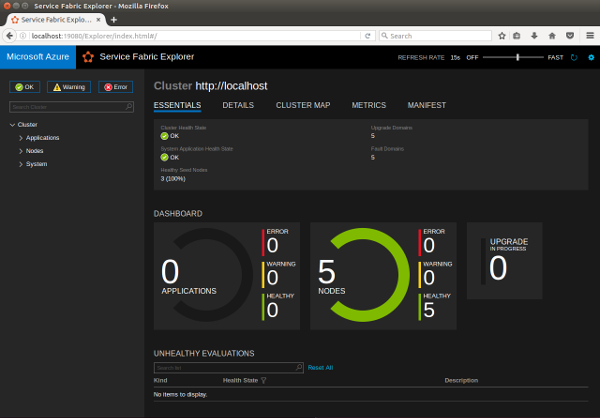
Nu kan du distribuera fördefinierade Service Fabric-programpaket eller nya paket baserat på gästcontainrar eller körbara gästprogram. Om du vill skapa nya tjänster med SDK:er för Java eller .NET Core, följer du installationsanvisningarna i följande avsnitt.
Kommentar
Fristående kluster stöds inte i Linux.
Dricks
Om du har en tillgänglig SSD-disk rekommenderar vi att du skickar en SSD-mappsökväg med hjälp av --clusterdataroot med devclustersetup.sh för överlägsna prestanda.
Konfigurera Service Fabric CLI
Service Fabric CLI innehåller kommandon för att interagera med Service Fabric-entiteter, t.ex. kluster och program. Installera CLI genom att följa anvisningarna i Service Fabric CLI.
Konfigurera Yeoman-generatorer för container och körbara gästprogram
Service Fabric tillhandahåller ramverktyg som hjälper dig att skapa Service Fabric-program från en terminal med en Yeoman-mallgenerator. Följ dessa steg för att konfigurera Service Fabric Yeoman-mallgeneratorer:
Installera Node.js och npm på datorn.
sudo add-apt-repository "deb https://deb.nodesource.com/node_8.x $(lsb_release -s -c) main" sudo apt-get update sudo apt-get install nodejsInstallera Yeoman-mallgeneratorn från npm på datorn.
sudo npm install -g yoInstallera Yeo-containergeneratorn för Service Fabric och generatorn för körbara gästprogram från npm.
sudo npm install -g generator-azuresfcontainer # for Service Fabric container application sudo npm install -g generator-azuresfguest # for Service Fabric guest executable application
När du har installerat generatorerna skapar du körbara gästprogram eller containertjänster genom att köra yo azuresfguest respektive yo azuresfcontainer.
Konfigurera .NET Core 3.1-utveckling
Installera .NET Core 3.1 SDK för Ubuntu för att börja skapa C#Service Fabric-program. Paket för .NET Core Service Fabric-program finns på NuGet.org.
Konfigurera Java-utveckling
Om du vill skapa Service Fabric-tjänster med Java installerar du Gradle för att köra bygguppgifter. Kör kommandot nedan för att installera Gradle. Java-biblioteken för Service Fabric hämtas från Maven.
Ubuntu
curl -s https://get.sdkman.io | bash sdk install gradle 5.1Red Hat Enterprise Linux 7.4 (stöd för förhandsversion av Service Fabric)
sudo yum install java-1.8.0-openjdk-devel curl -s https://get.sdkman.io | bash sdk install gradle
Du måste också installera Service Fabric Yeo-generatorn för körbara Java-filer. Kontrollera att Yeoman är installerat och kör sedan följande kommando:
npm install -g generator-azuresfjava
Installera plugin-programmet Eclipse (valfritt)
Du kan installera Eclipse-pluginprogrammet för Service Fabric i Eclipse IDE för Java-utvecklare eller Java EE-utvecklare. Du kan använda Eclipse för att skapa körbara Service Fabric-gästprogram och containerprogram utöver Service Fabric Java-program.
Viktigt!
Plugin-programmet för Service Fabric kräver Eclipse Neon eller en senare version. Efter den här anteckningen följer instruktioner om hur du kontrollerar din Eclipse-version. Om du har en tidigare version av Eclipse installerad kan du hämta nyare versioner från Eclipse-webbplatsen. Vi rekommenderar att du inte installerar ovanpå (skriver över) en befintlig installation av Eclipse. Ta bort den gamla versionen innan du kör installationsprogrammet eller installera den nya versionen i en annan katalog.
I Ubuntu rekommenderar vi att du installerar direkt från Eclipses webbplats i stället för att använda ett installationspaket (apt eller apt-get). På så sätt kan du vara säker på att du får den senaste versionen av Eclipse. Du kan installera Eclipse IDE för Java-utvecklare eller för Java EE-utvecklare.
I Eclipse kontrollerar du att Eclipse Neon eller senare och Buildship version 2.2.1 eller senare är installerade. Kontrollera vilka versioner de installerade komponenterna har genom att välja Hjälp>Om Eclipse>Installationsinformation. Om du vill uppdatera Buildship kan du läsa Eclipse Buildship: Eclipse-plugin-program för Gradle.
Om du vill installera Service Fabric-plugin-programmet väljer du Hjälp>Installera ny programvara.
I rutan Work with (Arbeta med) skriver du https://dl.microsoft.com/eclipse.
Markera Lägga till.
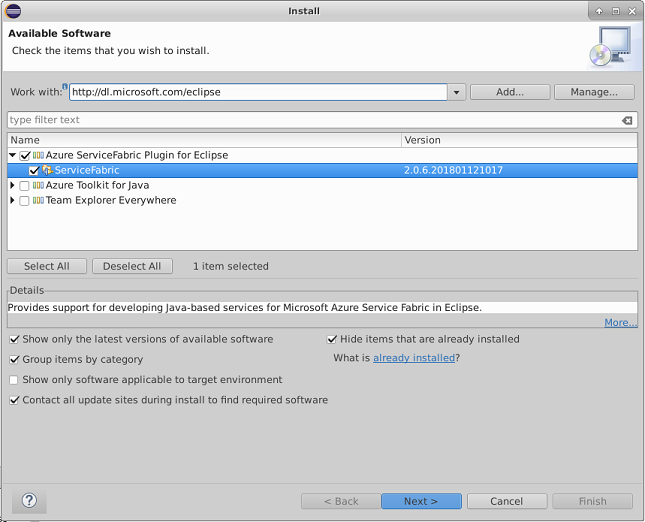
Välj ServiceFabric-plugin-programmet och välj sedan Nästa.
Utför följande installationssteg. Acceptera sedan licensavtalet.
Om du redan har Service Fabric Eclipse-plugin-programmet installerat kontrollerar du att du har den senaste versionen. Det kontrollerar du genom att välja Hjälp>Om Eclipse>Installationsinformation. Sök sedan efter Service Fabric i listan över installerade plugin-program. Välj Uppdatera om en nyare version är tillgänglig.
Mer information finns i Service Fabric-plugin-program för utveckling av Java-program i Eclipse.
Uppdatera SDK och Runtime
Om du vill uppdatera till den senaste versionen av SDK och Runtime kör du följande kommandon.
sudo apt-get update
sudo apt-get install servicefabric servicefabricsdkcommon
Om du vill uppdatera Java SDK-binärfilerna från Maven måste du uppdatera versionsinformationen för motsvarande binärfil i build.gradle-filen så att den pekar på den senaste versionen. Om du vill veta exakt var du ska uppdatera versionen kan du titta i någon av build.gradle-filerna i komma igång-exemplen för Service Fabric.
Kommentar
När du uppdaterar paketen ovan kan ditt lokala miljökluster stoppas. Starta om ditt lokala kluster efter en uppgradering genom att följa instruktionerna i den här artikeln.
Ta bort SDK
Kör följande kommandon om du vill ta bort Service Fabric SDK:erna.
Ubuntu
sudo apt-get remove servicefabric servicefabicsdkcommon npm uninstall -g generator-azuresfcontainer npm uninstall -g generator-azuresfguest sudo apt-get install -fRed Hat Enterprise Linux 7.4 (stöd för förhandsversion av Service Fabric)
sudo yum remove servicefabric servicefabicsdkcommon npm uninstall -g generator-azuresfcontainer npm uninstall -g generator-azuresfguest
Nästa steg
- Skapa och distribuera ditt första Service Fabric-program med Java i Linux med hjälp av Yeoman
- Skapa och distribuera ditt första Service Fabric-program med Java i Linux med Service Fabric-plugin-programmet för Eclipse
- Skapa ditt första C#-program i Linux
- Förbereda utvecklingsmiljön i OSX
- Förbereda en Linux-utvecklingsmiljö i Windows
- Hantera program med hjälp av Service Fabric CLI
- Skillnader mellan Service Fabric i Windows och Linux
- Kom igång med Service Fabric CLI